Maintenance à l’aide d’un ordinateur – Sony XPeria XZ F8331 Manuel d'utilisation
Page 43
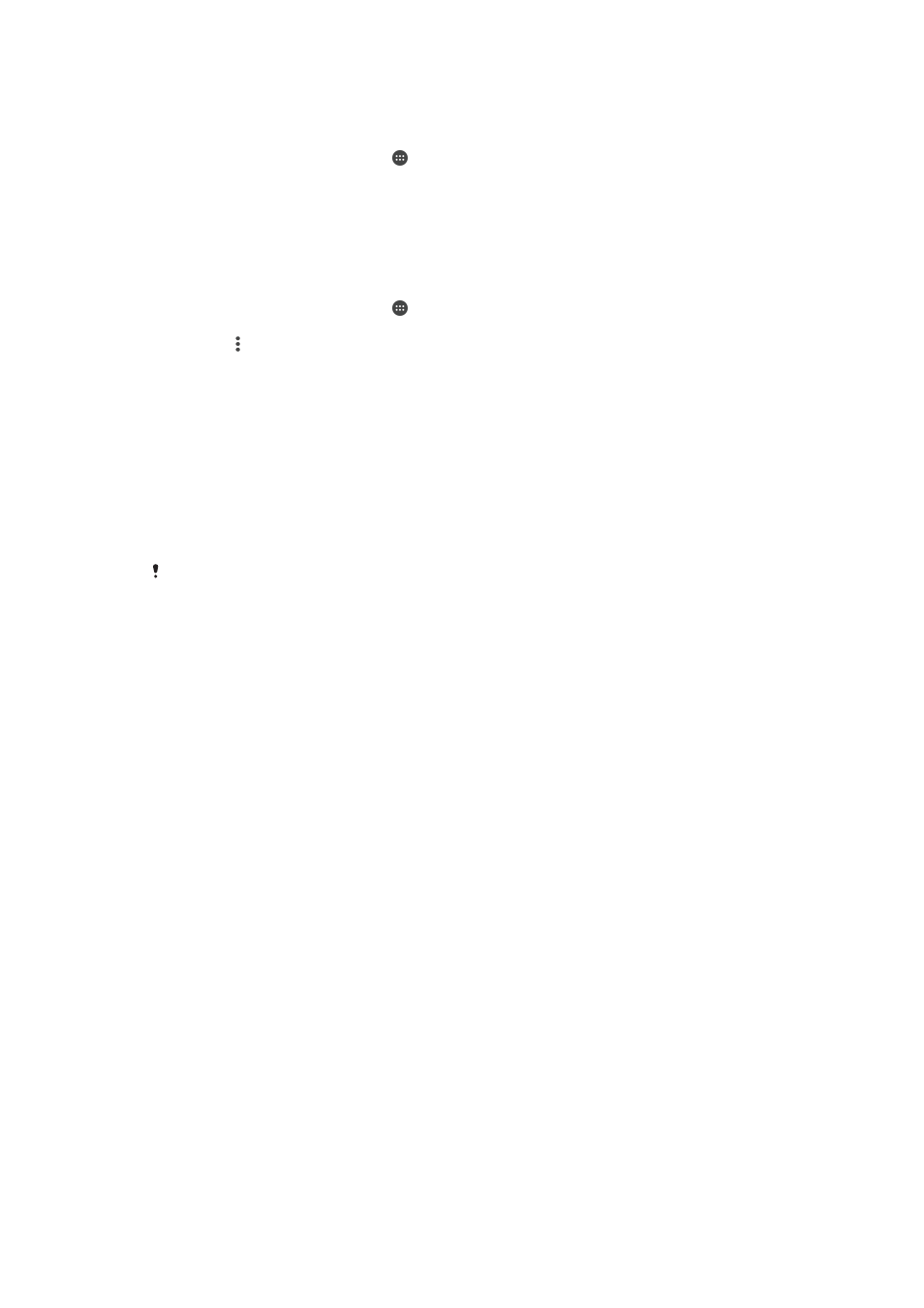
Pour télécharger et installer une mise à jour système
1
Si vous partagez un appareil avec plusieurs utilisateurs, vous devez avoir ouvert
une session en tant que propriétaire.
2
Dans l’
Écran d'accueil, touchez .
3
Touchez
Réglages > À propos du téléphone > Mise à jour du logiciel.
4
Si une mise à jour système est disponible, touchez
Télécharger pour la
télécharger sur votre appareil.
5
Une fois le téléchargement terminé, touchez
Continuer et suivez les instructions
affichées à l’écran pour terminer l’installation.
Pour planifier une mise à jour logicielle
1
Dans l’
Écran d'accueil, touchez .
2
Touchez
Réglages > À propos du téléphone > Mise à jour du logiciel.
3
Touchez , puis
Réglages > Installation automatique > Définir l'heure.
4
Déterminez l'heure de la mise à jour du logiciel, puis touchez
OK.
Pour mettre à jour votre appareil à l’aide d’un ordinateur
1
Connectez l’appareil à un ordinateur à l’aide d’un câble USB Type-C™.
2
Vérifiez que l’écran de votre appareil est déverrouillé et que le mode de connexion
USB à l’appareil est défini sur
Transférer des fichiers.
3
Ouvrez Xperia™ Companion s’il ne se lance pas automatiquement.
4
Assurez-vous que l’ordinateur dispose d’une connexion Internet.
5
Ordinateur : Si une nouvelle mise à jour logicielle est détectée, une fenêtre
contextuelle s’affiche. Suivez les instructions qui s’affichent pour effectuer les
mises à jour logicielles voulues.
Si le logiciel Xperia™ Companion n’est pas installé sur l’ordinateur en question, connectez
votre appareil à l’ordinateur et suivez les instructions d’installation à l’écran. Vérifiez que vous
utilisez bien le câble USB Type-C fourni avec votre appareil et qu’il est correctement branché à
l’appareil et à l’ordinateur.
Maintenance à l’aide d’un ordinateur
Xperia™ Companion
Le logiciel Xperia™ Companion propose toute une série d’outils et d’applications que
vous pouvez utiliser lorsque vous connectez votre appareil à un ordinateur. Avec Xperia™
Companion, vous pouvez :
•
mettre à jour ou réparer le logiciel de votre appareil ;
•
transférer du contenu depuis un ancien appareil à l'aide de Xperia™ Transfer ;
•
sauvegarder et restaurer du contenu sur votre ordinateur ;
•
synchroniser du contenu multimédia (photos, vidéos, musique et listes de lecture) entre
votre appareil et un ordinateur ;
•
parcourir les fichiers de votre ordinateur.
Pour utiliser Xperia™ Companion, vous devez disposer d'un ordinateur connecté à
Internet et fonctionnant sous l'un des systèmes d'exploitation ci-dessous :
•
Microsoft
®
Windows
®
7 ou version ultérieure
•
Mac OS
®
X 10.8 ou version ultérieure
Découvrez et téléchargez Xperia™ Companion pour Windows
Gestion des fichiers à l’aide d’un ordinateur
Pour transférer et gérer vos fichiers, utilisez une connexion par câble USB Type-C™
reliant votre appareil à un ordinateur Windows
®
.
Une fois les deux appareils connectés, vous pouvez choisir entre charger votre appareil,
transférer des fichiers, utiliser votre appareil comme source d’alimentation ou pour
43
Il existe une version Internet de cette publication. © Imprimez-la uniquement pour usage privé.